6 cách khả thi để FaceTime từ Android sang iPhone 16
FaceTime là ứng dụng gọi video nổi tiếng được Apple sản xuất dành cho người dùng iOS. Để có được cuộc gọi video và âm thanh vượt trội, người dùng Android đã đặt câu hỏi liệu có ứng dụng FaceTime cho thiết bị Android hay không. Thật không may, Apple chưa phát hành ứng dụng FaceTime cho Android; tuy nhiên, có một cách giải quyết. Mặc dù FaceTime hoạt động trên các thiết bị Apple nhưng vẫn có nhiều cách để người dùng Android có thể tham gia cuộc gọi. Để biết thêm chi tiết, hãy đọc một bài vì bài đăng này sẽ cung cấp cho bạn hướng dẫn dễ thực hiện để tìm hiểu cách FaceTime từ Android sang iPhone, với 6 lựa chọn thay thế tốt nhất mà bạn có thể xem qua!
Danh sách Hướng dẫn
Bạn có thể bắt đầu FaceTime từ người dùng Android sang iPhone không? Cách tham gia FaceTime từ điện thoại Android 6 lựa chọn thay thế FaceTime tốt nhất từ Android sang iPhone FAQsBạn có thể bắt đầu FaceTime từ người dùng Android sang iPhone không?
KHÔNG. Đáng buồn thay, FaceTime chỉ dành riêng cho iPhone, iPad và Mac. Bạn có thể bắt đầu cuộc gọi âm thanh và video FaceTime giữa các thiết bị Apple nhưng không thể bắt đầu cuộc gọi video và âm thanh từ Android sang iPhone. Như đã nêu trước đó, không có ứng dụng FaceTime cho Android. Do đó, không có cách nào bạn có thể tải xuống một ứng dụng từ Cửa hàng Google Play hoặc Microsoft Store. Tuy nhiên, người dùng thiết bị Android vẫn có thể tham gia cuộc gọi video FaceTime. Làm thế nào là nó có thể?
Khi iOS 18 được phát hành, người dùng không phải của Apple giờ đây có thể tham gia cuộc gọi FaceTime. Nó sẽ hoạt động bằng cách sử dụng liên kết lời mời FaceTime mà chỉ người dùng iOS 18 mới có thể tạo. Sau đó, người dùng Android sẽ có thể tham gia cuộc gọi FaceTime từ trình duyệt của họ, trên thiết bị di động hoặc máy tính để bàn, sau khi được máy chủ chấp nhận. Để biết các bước về cách FaceTime trên Android, hãy chuyển sang phần sau.
Cách tham gia FaceTime từ điện thoại Android
Sau khi hiểu cách Android hoạt động trên FaceTime, đã đến lúc bạn tìm câu trả lời về cách FaceTime trên thiết bị Android. Trước khi bắt đầu, hãy đảm bảo bạn đang sử dụng iOS 18 hoặc phiên bản iOS mới nhất. Bây giờ, bạn đã sẵn sàng làm theo hướng dẫn nhanh về cách FaceTime trên Android tới iPhone:
Bước 1.Trên iPhone của bạn, khởi chạy ứng dụng "FaceTime". Sau khi nó mở ra, hãy tìm nút có nội dung "Tạo liên kết", nằm ở phần trên màn hình của bạn với biểu tượng "liên kết".
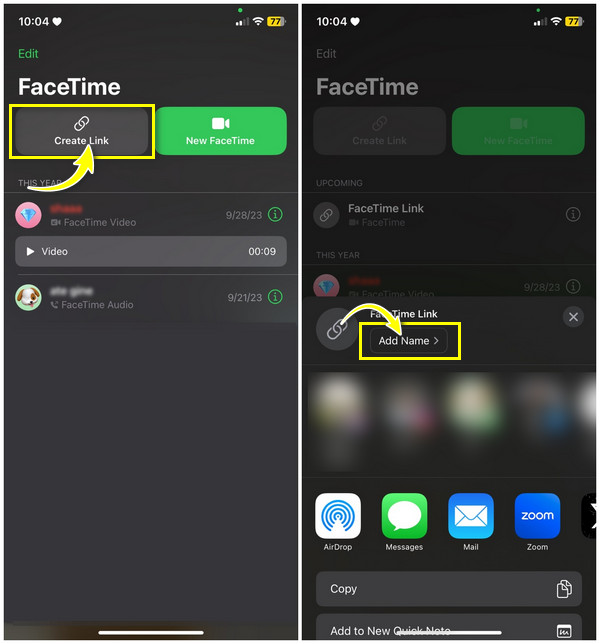
Bước 2.Ngay sau khi bạn nhấp vào nó, sẽ có một cửa sổ bật lên từ dưới lên với các tùy chọn khác nhau. Bạn có thể thêm tiêu đề cuộc gọi điện video của mình bằng cách nhấn vào "Thêm tên" trong "Liên kết FaceTime" để thêm các biện pháp bảo mật.
Bước 3.Sau đó, bạn có thể chia sẻ liên kết với người dùng Android từ bất kỳ ứng dụng liên lạc nào. Trên thiết bị Android, hãy truy cập bất kỳ trình duyệt nào và nhập liên kết. Bạn có thể nhập tên của mình và nhấn vào "Tiếp tục". Sau đó, bật các cài đặt như "Micrô" và "Máy ảnh" rồi nhấn vào "Tham gia".
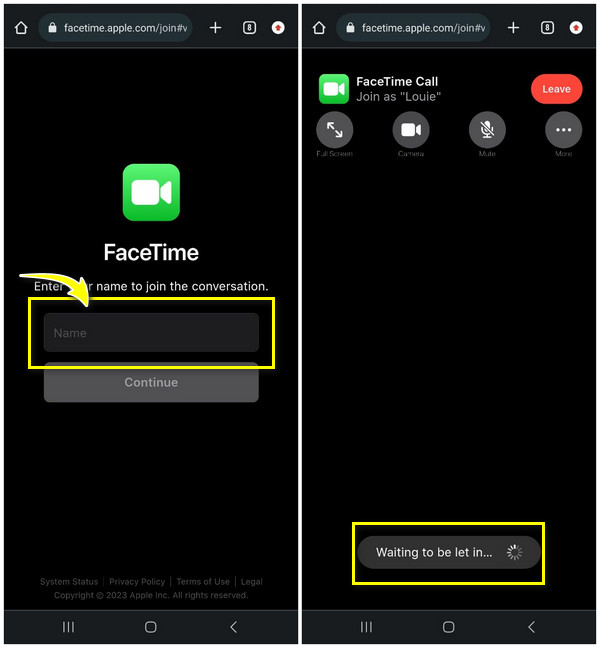
Bạn sẽ được chuyển đến "Phòng chờ", nơi máy chủ iPhone sẽ cho phép bạn hoặc không tham gia cuộc gọi. Sau khi người gửi liên kết chấp thuận, giờ đây bạn có thể facetime từ Android với bạn bè trên iPhone.
FaceTime có giống nhau trên thiết bị Android và Windows không?
Đó là cách FaceTime từ Android sang iPhone! Như bạn nhận thấy, thật đáng ngạc nhiên là ứng dụng FaceTime trông giống nhau trên cả thiết bị Apple và trình duyệt web. Bất kỳ ai, cho dù bạn là người dùng iPhone hay Android, đều có thể kiểm soát những điều sau trong khi gọi điện video FaceTime.
- Bật và tắt máy ảnh của họ.
- Tắt tiếng và bật tiếng micrô.
- Chọn thiết bị đầu vào.
- Thay đổi chế độ xem Camera thành Camera trước hoặc camera sau.
- Kích hoạt chế độ Toàn màn hình.
Mặc dù vậy nhưng vẫn có những hạn chế khi truy cập ứng dụng FaceTime từ trình duyệt web Android. Người dùng không phải của Apple không thể thực hiện các tính năng sau trong khi gọi video FaceTime cho người dùng iPhone.
- Chia sẻ màn hình. Người dùng iPhone có thể chia sẻ những gì đang diễn ra trên màn hình của họ bằng tính năng Chia sẻ màn hình, tính năng này rất hữu ích trong việc hiển thị nội dung trên thiết bị của họ.
- Sử dụng SharePlay. SharePlay cho phép bạn xem video hoặc nghe nhạc trong phiên gọi video FaceTime.
- Cách ly giọng nói. Tính năng này của Apple cho phép bạn lọc tiếng ồn xung quanh trong Trung tâm điều khiển.
- Chế độ chân dung. Người dùng Apple có thể làm mờ nền khi gọi video với bạn bè trên FaceTime.
- Thêm chú thích trực tiếp. Khi người bạn iPhone của bạn trò chuyện, bạn sẽ có thể thấy phụ đề bật lên trên màn hình.
6 lựa chọn thay thế FaceTime tốt nhất từ Android sang iPhone
Như đã nêu, không thể tìm thấy ứng dụng FaceTime trên Cửa hàng Google Play; tuy nhiên, kết nối giữa người dùng Android và iPhone có thể hoạt động theo nhiều cách hơn. Nếu không có FaceTime, bạn vẫn có thể gọi video với bạn bè bằng ứng dụng tương tự Facetime từ Android sang iPhone. Hãy kiểm tra các ứng dụng sau bên dưới để bắt đầu.
1. Tin nhắn Facebook
Nếu bạn đang tìm kiếm một ứng dụng FaceTime tương tự đơn giản nhưng hiệu quả dành cho Android với iPhone, hãy xem qua tin nhắn Facebook. Đây là một nền tảng nhắn tin nổi tiếng được người dùng Android và iOS sử dụng. Với nó, bạn có thể tham gia các cuộc gọi điện video trên thiết bị di động và thậm chí cả máy tính mà không gặp sự cố và truy cập các cài đặt như Micrô và Máy ảnh. Hơn nữa, nó đi kèm với nhiều bộ lọc, hiệu ứng và hình nền khác nhau mà bạn có thể áp dụng trong cuộc gọi điện video để khiến cuộc gọi trở nên thú vị hơn.
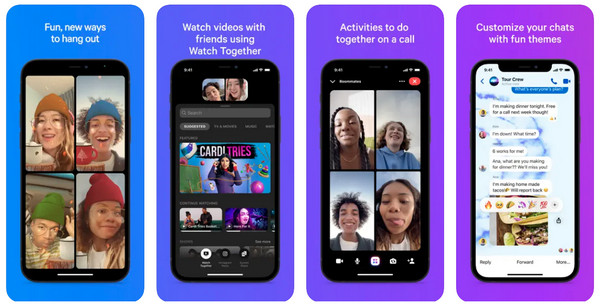
2. WhatsApp
Bạn cũng có thể dựa vào WhatsApp để thực hiện cuộc gọi video từ Android sang iPhone hoặc ngược lại (Nó không cung cấp công cụ ghi âm. Nhưng bạn có thể ghi âm cuộc gọi WhatsApp trên iPhone thay vào đó bằng tay.). Nó là một công cụ phổ biến tương đương với Facetime từ Android đến iPhone giúp việc nhắn tin và gọi điện trở nên dễ dàng hơn. Hơn nữa, ứng dụng cho phép bạn gửi hình ảnh, vị trí, tài liệu và nội dung khác, điều này khiến nó trở thành một trong những nền tảng nhắn tin đáng tin cậy nhất hiện nay. Ngoài ra, nó còn đi kèm mã hóa đầu cuối để bạn có thể đảm bảo an toàn cho các cuộc gọi và tin nhắn cá nhân của mình.
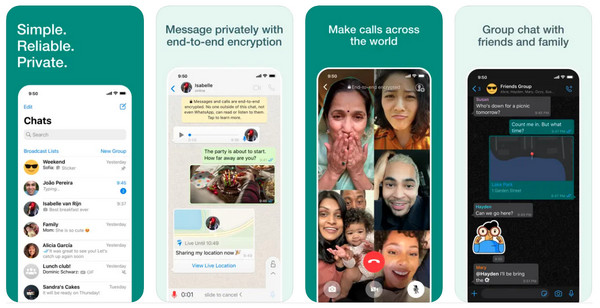
3. Nhóm MS
Một ứng dụng FaceTime giống hệt tuyệt vời khác dành cho Android là Nhóm Microsoft. Ứng dụng này chủ yếu nhằm mục đích cộng tác và đã trở nên phổ biến cùng với các nền tảng khác trong suốt thời kỳ đại dịch toàn cầu. Với nó, bạn có thể bắt đầu cuộc gọi điện video và sau đó đợi người khác tham gia. Bạn cũng có thể tận hưởng hình nền và biểu tượng cảm xúc trong khi gọi và nói chuyện trong hộp trò chuyện được cung cấp. Trên hết, ứng dụng này phù hợp để lưu trữ tệp, giao nhiệm vụ, quản lý sự kiện, v.v.
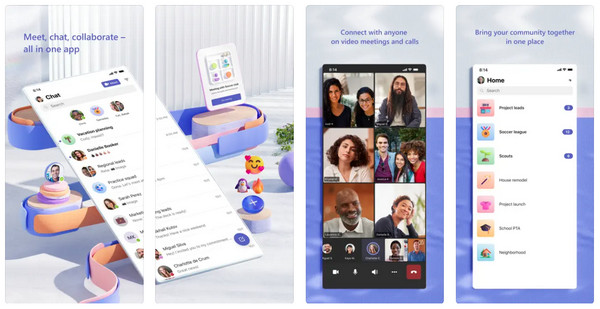
4. Gặp gỡ Google
Chuyển sang Google Meet, một nền tảng giao tiếp video tuyệt vời do Google tạo ra. Đây là một ứng dụng thân thiện hoạt động trên máy tính để bàn, thiết bị Android và iOS. Nó có thể tạo Facetime từ Android sang iPhone với khả năng thực hiện cuộc gọi video và có bộ lọc khử tiếng ồn, tùy thuộc vào giấy phép bạn có. Ngoài ra, bạn cũng có thể áp dụng các bộ lọc nền và hiệu ứng video! Bất kỳ ai cũng có thể sử dụng tính năng chia sẻ màn hình và chia sẻ tab trình duyệt mà không gặp vấn đề gì.
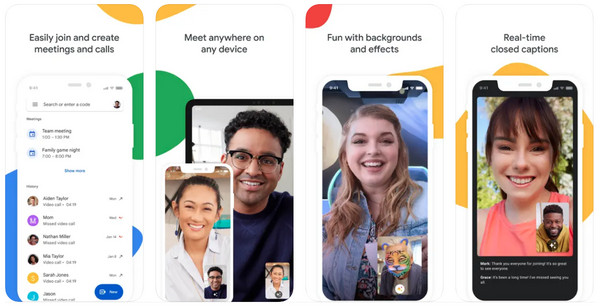
5. Thu phóng
Nếu bạn muốn có ứng dụng tương tự tốt nhất với Facetime từ thiết bị Android đến iPhone, hãy truy cập ứng dụng Zoom! Nó có thể đồng hành cùng bạn khi bắt đầu cuộc họp ảo và sau đó có thể trò chuyện với bạn bè, áp dụng bộ lọc nền, chia sẻ màn hình, ghi lại và hơn thế nữa trong cuộc gọi điện video. Hơn nữa, Zoom cho phép bạn lên lịch cuộc họp nếu bạn không thể tham dự đúng giờ; nó sẽ bắt đầu ngay lập tức. Không còn nghi ngờ gì nữa, Zoom là một nền tảng giao tiếp hiệu quả giúp gắn kết mọi người lại với nhau một cách nhanh chóng.
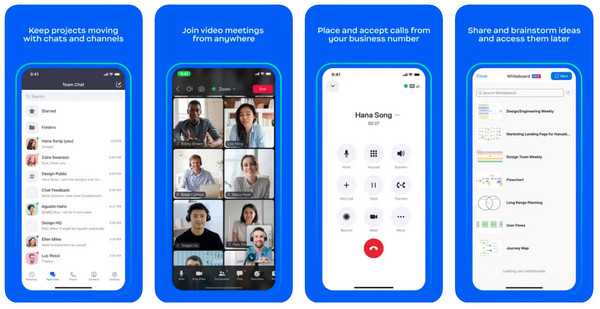
6. Skype
Đối với tùy chọn cuối cùng, bạn phải sử dụng Ứng dụng trò chuyện ứng dụng. Đây là ứng dụng FaceTime lý tưởng dành cho Android nếu bạn muốn gọi điện video cho bạn bè theo nhiều cách khác nhau. Bạn có thể bắt đầu cuộc gọi với người có tài khoản hoặc sử dụng tính năng liên kết, tương tự như cách sử dụng FaceTime trên Android. Với Skype, bạn cũng có thể sử dụng số thứ hai để tách biệt cuộc sống cá nhân và công việc. Ngoài ra, nó còn có tính năng tab Hôm nay, nơi bạn có thể đọc tin tức cập nhật để bạn có thể giải trí và cập nhật thông tin.
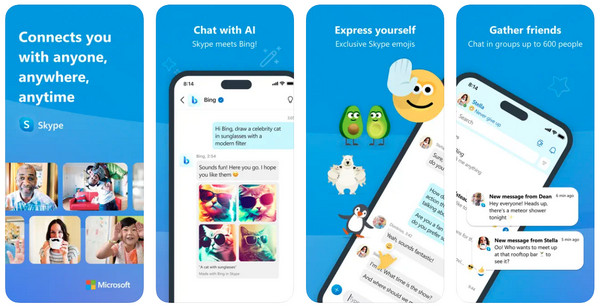
Bây giờ, đó là tất cả các lựa chọn thay thế ứng dụng FaceTime! Tất cả đều mang lại cho bạn trải nghiệm cuộc gọi video thuận tiện một cách hiệu quả với bạn bè của người dùng Android và iPhone. Để lưu giữ tất cả những khoảnh khắc quý giá của bạn cùng trò chuyện và cười đùa trong các cuộc gọi video, tại sao không ghi âm cuộc gọi Facetime với AnyRec Screen Recorder? Bây giờ bạn có thể lưu trữ những kỷ niệm đó và xem chúng nhiều lần, mọi lúc, mọi nơi bạn muốn.
100% Bảo mật
100% Bảo mật
Câu hỏi thường gặp về Cách FaceTime từ Android sang iPhone
-
Bạn có thể FaceTime với thiết bị Android không?
Đúng. Mặc dù ứng dụng FaceTime không có sẵn trên Android nhưng người dùng iPhone có thể gửi liên kết tới họ và sau đó bắt đầu cuộc gọi điện video với người dùng Android bằng trình duyệt web.
-
Bạn có cần kết nối Wi-Fi để bắt đầu Facetime với Android không?
Đúng. Bất kỳ ai tham gia cuộc gọi FaceTime sẽ cần quyền truy cập vào Wi-Fi hoặc bất kỳ dữ liệu di động nào. Gọi video ưu tiên mạng ổn định để có cuộc gọi video và âm thanh chất lượng.
-
Một số điều cần cân nhắc trước khi thực hiện FaceTime giữa iPhone và Android là gì?
Trước khi tham gia cuộc gọi FaceTime từ trình duyệt của bạn, hãy đảm bảo thiết bị của bạn có đủ pin vì FaceTiming có thể làm tiêu hao pin của bạn. Ngoài ra, đừng quên thay đổi cài đặt nếu bạn muốn cho Micrô và Máy ảnh. Và hãy xem xét vấn đề bảo mật của bạn trước khi bắt đầu cuộc gọi.
-
Làm cách nào để tham gia cuộc gọi video trên Zoom?
Khi khởi chạy ứng dụng Zoom, hãy nhập ID cuộc họp và mật khẩu. Bạn phải nhấp vào Tham gia để xem các tùy chọn như tham gia bằng video, v.v. Vui lòng đợi cho đến khi người tổ chức cuộc họp Zoom cho phép bạn tham gia cuộc họp.
-
Tôi có thể bắt đầu cuộc gọi FaceTime từ trình duyệt web của mình không?
Không. Mặc dù bạn có thể tham gia cuộc gọi FaceTime thông qua liên kết lời mời từ trình duyệt của mình nhưng bạn không thể bắt đầu cuộc gọi từ trình duyệt web.
Phần kết luận
Ở đó bạn có nó! Bài đăng này đã trả lời câu hỏi “Làm cách nào để FaceTime từ Android sang iPhone?”. Rất tiếc, ứng dụng này không khả dụng trên Android nên bạn không thể bắt đầu cuộc gọi FaceTime từ thiết bị Android của mình. Tuy nhiên, bạn thấy rằng bạn có thể tham gia cuộc gọi video FaceTime từ thiết bị Android của mình sau khi người dùng iPhone gửi liên kết lời mời! Điều đó tuyệt vời thế nào? Bạn cũng có thể cân nhắc sử dụng 6 lựa chọn thay thế ứng dụng FaceTime dành cho thiết bị Android và iOS để gọi video cho bạn bè! Và đừng quên thử AnyRec Screen Recorder đến ghi âm trên Skype và các giải pháp thay thế Facetime khác dành cho Android để ghi lại những khoảnh khắc đặc biệt.
100% Bảo mật
100% Bảo mật
